
ダウンロードしたファイルを開きます。

インストーラーが起動したらNextをクリックして次へ進みます。
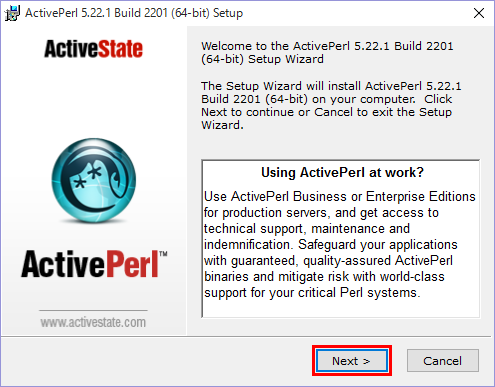
ライセンス同意画面が表示されます。内容に同意されたら
I accept the terms in the License Agreement(ライセンス利用規約に同意します)を選び
Nextをクリックして次へ進みます。
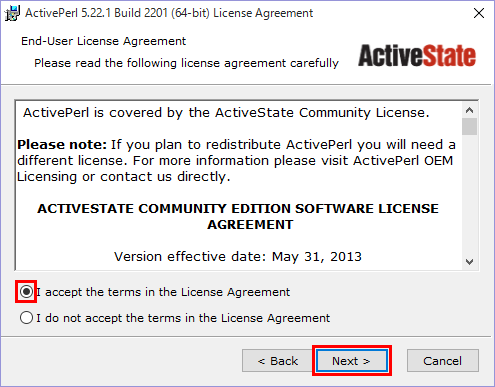
インストール内容です。そのままNextをクリックして次へ進みます。
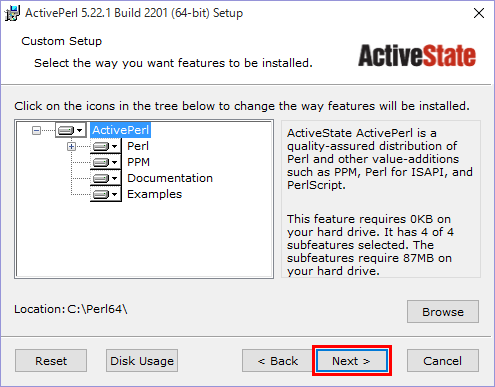
そのままNextをクリックして次へ進みます。
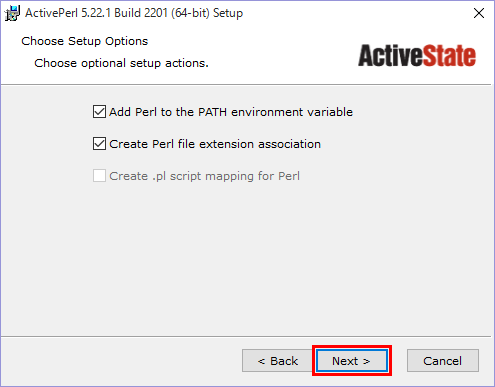
Installをクリックしてインストールを開始します。
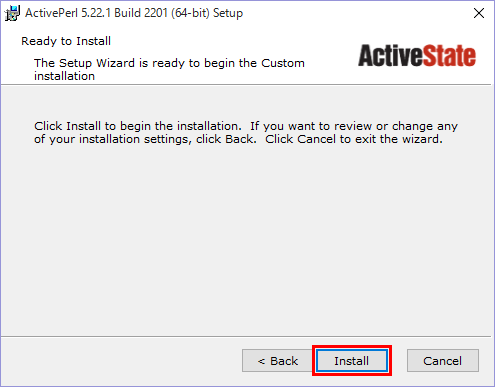
Windowsのセキュリティ設定によっては「この不明な発行元からのアプリが
PCに変更を加えることを許可しますか?」とでます。その場合は「はい」をクリックして先に進みます。
時間がかかりますので、しばらく待ちます。。。
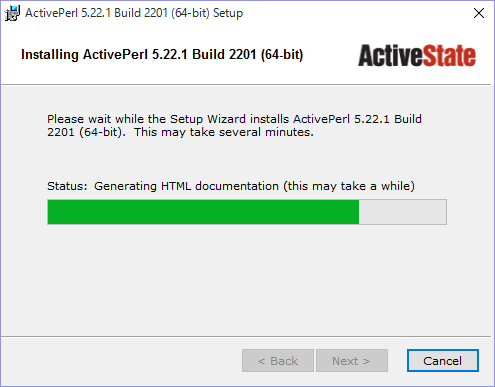
この画面が表示されたらインストールは終了です。Finishをクリックしてインストールを終了させてください。
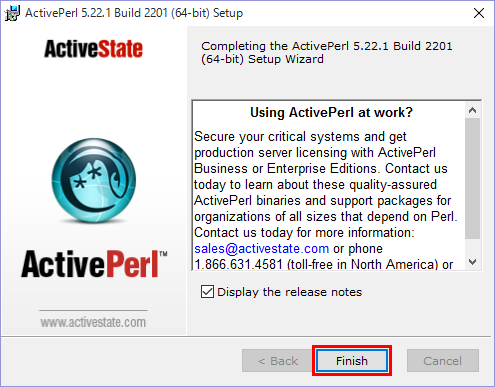
以上でインストールは終了です。コンピューターを再起動してください。